페이스북 스토리 만드는 방법

페이스북 스토리는 만드는 재미가 있습니다. 안드로이드 기기와 컴퓨터에서 스토리를 만드는 방법을 소개합니다.
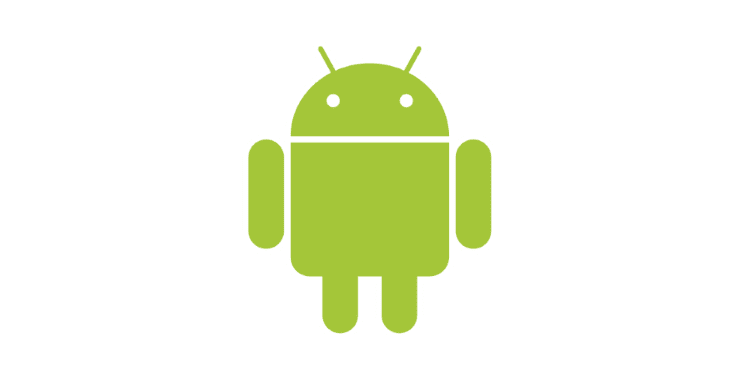
Android 기기가 이전보다 더 많은 RAM을 사용하고 있습니까? 범인은 방금 설치한 앱일 수 있습니다. 완벽한 앱은 없기 때문에 추가한 앱으로 인해 Android 기기가 평소보다 더 많이 작동할 수 있습니다.
RAM을 너무 많이 사용하는 앱의 문제는 기기의 성능이 느려질 수 있다는 것입니다. 앱이 기기 속도를 너무 늦추지 않는다면 앱을 유지하기로 결정할 수 있지만, 앱을 제거하는 데 너무 많은 RAM을 소모하는 앱을 확인하려면 앱을 찾는 방법이 있습니다.
제거해야 할 앱을 확인하기 위해 Samsung Galaxy 사용자는 Device Care라는 기능을 사용할 수 있습니다. 액세스하려면 다음으로 이동하십시오.
앱 목록을 살펴보고 더 이상 필요하지 않은 앱이 있는지 확인합니다. 이제 더 이상 필요하지 않거나 오랫동안 사용하지 않은 앱을 제거하는 것이 좋습니다.
Android 기기에서 이미 개발자 옵션을 활성화한 경우 다음으로 이동하여 기기의 메모리 사용량을 볼 수 있습니다.
이 마지막 옵션에 들어가면 각 앱이 사용 중인 RAM의 양을 확인할 수 있습니다. 상단에 기본적으로 3시간으로 설정되는 드롭다운 메뉴가 표시됩니다. 이 메뉴를 탭하면 지난 3시간, 6시간, 12시간 및 지난 24시간 동안 RAM 앱이 사용한 양을 확인할 수 있습니다.
개발자 옵션이 활성화되어 있지 않은 경우 몇 단계로 설정할 수 있습니다. Android 10에서는 설정 > 휴대전화 정보 > 빌드 번호 옵션을 여러 번 탭 하여 개발자임을 알리는 메시지가 표시될 때까지 켤 수 있습니다 .
완료되면 설정으로 돌아가서 개발자 옵션이 목록에 있어야 합니다.
실행 중인 서비스에 액세스하려면 개발자 옵션을 활성화해야 합니다. 활성화하지 않은 경우 위 섹션에서 켜는 방법에 대한 지침을 확인하십시오.
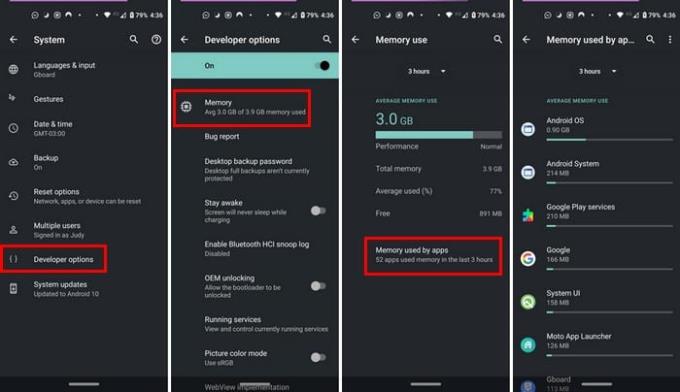
실행 중인 서비스에 액세스하려면 다음으로 이동하십시오.
Android 기기의 모든 활성 서비스 목록이 표시됩니다. 서비스라는 단어 옆에 숫자가 표시되면 사용자가 인식하지 못하는 작업을 수행하는 앱의 구성 요소입니다.
문제를 일으키거나 너무 많은 메모리를 사용하고 있다고 생각되는 앱을 탭하고 중지하거나 신고하세요. 당신이 할 수 있는 가장 좋은 방법은 앱이 너무 많은 RAM을 사용하고 있다는 것을 알게 되면 앱을 제거하는 것입니다. 중지하면 다시 시작될 뿐입니다.
때로는 기기에 너무 많은 앱이 있어서 사용하는 RAM의 양을 쉽게 잊어버릴 수 있습니다. 각 앱이 사용하는 RAM의 양을 확인하면 어떤 앱이 오작동하는지 알 수 있습니다.
페이스북 스토리는 만드는 재미가 있습니다. 안드로이드 기기와 컴퓨터에서 스토리를 만드는 방법을 소개합니다.
이 튜토리얼을 통해 Google Chrome 및 Mozilla Firefox에서 삽입된 비디오 자동 재생 기능을 비활성화하는 방법을 알아보세요.
삼성 갤럭시 탭 A가 검은 화면에 멈추고 전원이 켜지지 않는 문제를 해결합니다.
아마존 파이어 및 파이어 HD 태블릿에서 음악 및 비디오를 삭제하여 공간을 확보하고, 정리를 하거나 성능을 향상시키는 방법을 지금 읽어보세요.
아마존 파이어 태블릿에서 이메일 계정을 추가하거나 삭제하는 방법을 찾고 계신가요? 우리의 포괄적인 가이드가 단계별로 과정을 안내해 드립니다. 좋아하는 장치에서 이메일 계정을 간편하게 관리하세요. 이 꼭 읽어야 할 튜토리얼을 놓치지 마세요!
안드로이드 기기에서 앱이 시작 시 자동으로 실행되지 않도록 영구적으로 방지하는 두 가지 솔루션을 보여주는 튜토리얼입니다.
이 튜토리얼은 Google 메시징 앱을 사용하여 안드로이드 기기에서 문자 메시지를 전달하는 방법을 보여줍니다.
아마존 파이어에서 구글 크롬을 설치하고 싶으신가요? 킨들 기기에서 APK 파일을 통해 구글 크롬 설치하는 방법을 알아보세요.
안드로이드 OS에서 맞춤법 검사 기능을 사용하거나 비활성화하는 방법.
다른 장치의 충전기를 내 전화기나 태블릿에서 사용할 수 있는지 궁금하신가요? 이 유익한 포스트에는 몇 가지 답변이 있습니다.







